Send Anywhere jätab vahekaardi failiedastusprotsessis vahele. Selle asemel, et kasutada veebiserverit teejaamana, võtab see failide jagamisel suhtlusringi, mis tähendab, et te ei jäta pilvesse ühtegi faili, mida vaimustavad silmad võiksid näha. Saate Send Anywhere'i kasutada failide turvaliseks jagamiseks iOS- ja Android-seadmete ning arvutite ja Maci vahel. Send Anywhere ei lase teil kusagil vahele jätta tundlike failide asetamist, see võimaldab teil ka registreerimisprotsessi vahele jätta. Teenuse kasutamist saate alustada ilma oma e-posti või Facebooki volikirja andmata.

MacBooki ja iPhone'i vahel failide saatmiseks kasutasin veebirakendust ja iOS-rakendust. Protsess ei saanud olla lihtsam.
Failiedastuse käivitamiseks valige fail ja vajutage nuppu Saada. Seejärel antakse teile vastuvõtjale saatmiseks kuuekohaline kood ja QR-kood. Kui te esimest korda jagate koode, näete 10-minutilist taimerit; 10 minuti möödudes aeguvad koodid. Vastuvõtu lõpul peate ajutise kuuekohalise koodi sisestamiseks või QR-koodi skannimiseks iOS-i või Android-seadmetes või veebirakenduses või Chrome'i rakenduses PC-s või Macis kasutama mobiilirakendust.

IOS-i rakenduses on seade Lisa seade automaatselt, mis on vaikimisi lubatud. See võimaldab minu MacBookil näha minu iPhone'i lähedalasuva seadmena, et saaksin sellele koodid otse saata. Teine "Vastuvõtu" seade on vaikimisi lubatud; see salvestab fotosid ja videoid, mida saate kaamera rullile automaatselt. Mõlemad seaded lihtsustavad failide jagamist oma seadmete vahel.

Testisin ka Send Anywhere'i, kus minu iPhone ei ole Wi-Fi-ga ühendatud, ja sain kiiresti saata oma MacBookist oma iPhone'ile faili kuuekohalise koodi või QR-koodi kaudu, selle asemel, et lihtsalt valida see MacBook'ist a "" lähedal asuv seade. " Ülekanne toimus näiliselt ikka veel peer-to-peer kaudu, ehkki Send Anywhere ütleb, et mõnel juhul, kui seadmed asuvad kaugetes kohtades või erinevates võrkudes, kasutab see "kõige tõhusamat sõlme-serverit kahe seadme vahelist läbipääsu. on lihtsalt möödas, ilma serverile salvestamata. "
Teise võimalusena saate kasutada ka suvandit Send Anywhere, nagu näiteks pilvteenus, näiteks Dropbox või Google Drive, ning laadige failid oma serverisse ja seejärel saadetakse link teie adressaatidele. Send Anywhere'i veebirakendus ei näi seda funktsiooni toetavat, kuid iOS-i rakendusel on üleslaadimisvalik. Erinevalt Dropboxist või Google Drive'ist hoiab Send Anywhere üleslaaditud faile ainult ajutiselt. Laadisin faili üles ja see aegub 24 tunni pärast.
Teil on tõenäoliselt failide jagamise meetod oma seadmete ja sõprade, perekonna ja kolleegide vahel, kuid tundlikumate failide puhul on Send Anywhere lihtne ja paindlik valik.
Järgmise veebi kaudu
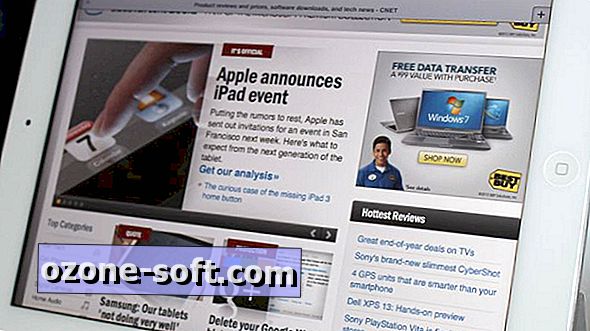









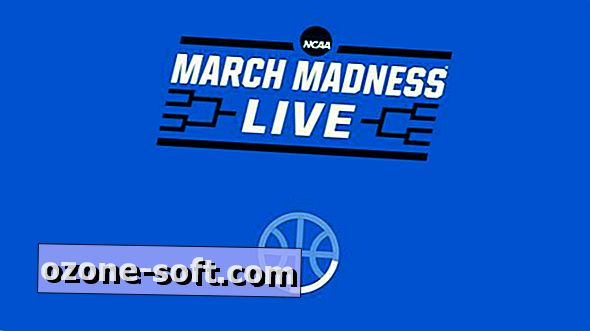


Jäta Oma Kommentaar